安装依赖
yum install -y curl openssh-server postfix wget
安装gitlab组件
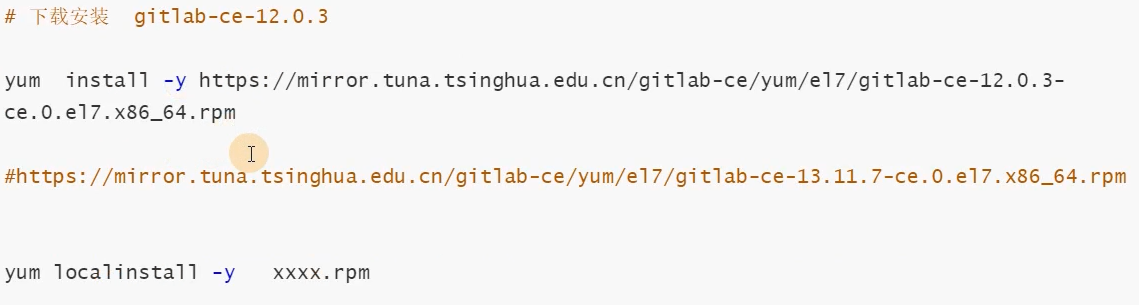
yum localinstall -y xxx自动帮忙解决依赖
yum localinstall -y gitlab-ce-14.10.5-ce.0.el7.x86_64.rpm
最新版本
1) 下载 wget https://mirrors.tuna.tsinghua.edu.cn/gitlab-ce/yum/el7/gitlab-ce-14.10.5-ce.0.el7.x86_64.rpm 2) 安装依赖 yum -y install policycoreutils openssh-server openssh-clients postfix policycoreutils-python 3) 开始rpm包安装 rpm -ivh gitlab-ce-14.10.5-ce.0.el7.x86_64.rpm
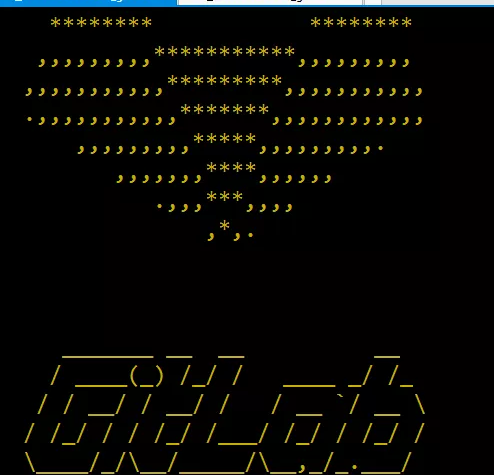
配置访问url端口号等
vi /etc/gitlab/gitlab.rb external_url 'http://192.168.109.128:9090' # ===>这里一定要加上http://
配置默认日志目录
在 /etc/gitlab/gitlab.rb 文件中,有许多用于各种类型日志的 log_directory 键。取消注释并更新要放置在其他地方的所有日志的值:
# For example: gitlab_rails['log_directory'] = "/var/log/gitlab/gitlab-rails" puma['log_directory'] = "/var/log/gitlab/puma" registry['log_directory'] = "/var/log/gitlab/registry" ...
3.2 Gitlab邮箱配置
在安装gitlab后,未添加邮件提供功能(比如,添加一个用户,就给他发邮件提醒),需要配置发邮件的 smtp 服务器配置。发信系统用的默认的postfix,smtp是默认开启的,两个都启用了,两个都不会工作。
修改完配置文件之后,初始化gitlab
gitlab-ctl reconfigure
漫长等待:。。。。。。。。。。。。。。初始化完成
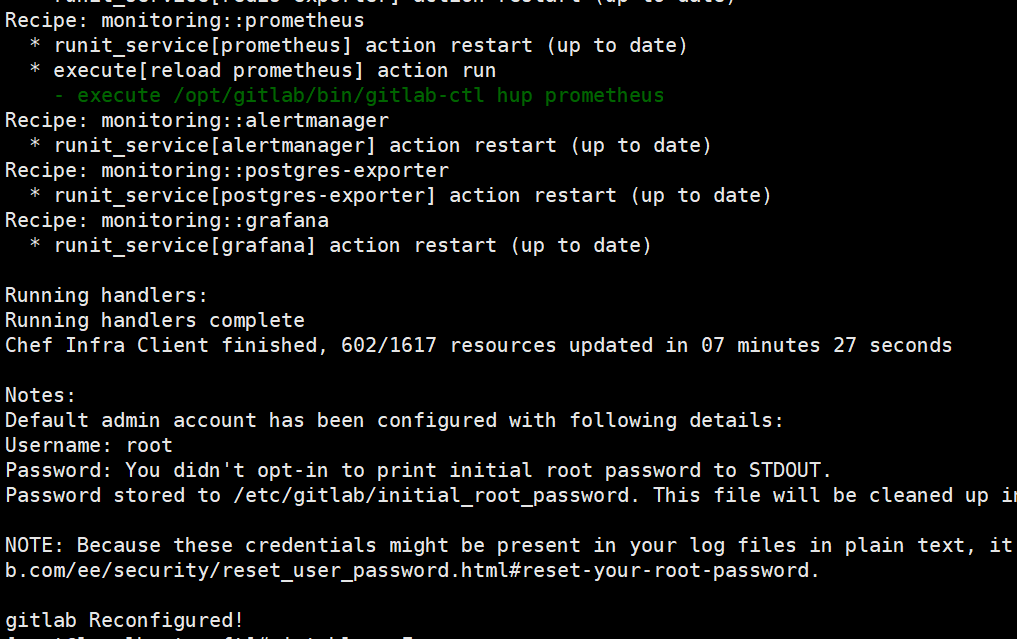
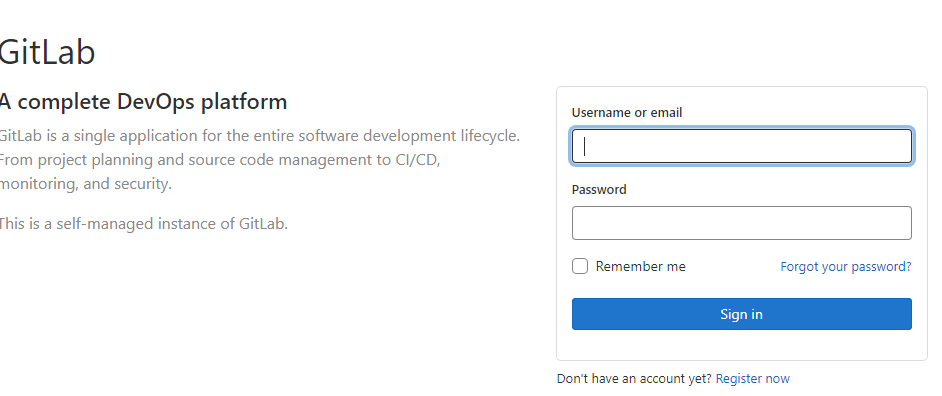
[root@localhost soft]# gitlab-ctl status run: alertmanager: (pid 4384) 781s; run: log: (pid 3353) 1006s run: gitaly: (pid 4420) 779s; run: log: (pid 2796) 1191s run: gitlab-exporter: (pid 4338) 787s; run: log: (pid 3242) 1046s run: gitlab-kas: (pid 4301) 789s; run: log: (pid 3047) 1169s run: gitlab-workhorse: (pid 4314) 789s; run: log: (pid 3178) 1074s run: grafana: (pid 4406) 780s; run: log: (pid 4087) 823s run: logrotate: (pid 2729) 1204s; run: log: (pid 2741) 1201s run: nginx: (pid 3186) 1069s; run: log: (pid 3197) 1066s run: node-exporter: (pid 4325) 789s; run: log: (pid 3228) 1057s run: postgres-exporter: (pid 4394) 781s; run: log: (pid 3407) 984s run: postgresql: (pid 2917) 1176s; run: log: (pid 2928) 1175s down: prometheus: 1s, normally up, want up; run: log: (pid 3295) 1021s run: puma: (pid 3123) 1098s; run: log: (pid 3131) 1094s run: redis: (pid 2759) 1198s; run: log: (pid 2767) 1197s run: redis-exporter: (pid 4341) 786s; run: log: (pid 3272) 1033s run: sidekiq: (pid 3142) 1087s; run: log: (pid 3151) 1083s
这里以QQ exmail (腾讯企业邮箱)为例
其它邮箱配置参考:SMTP 配置 | 极狐GitLab
gitlab_rails['smtp_enable'] = true gitlab_rails['smtp_address'] = "smtp.exmail.qq.com" gitlab_rails['smtp_port'] = 465 gitlab_rails['smtp_user_name'] = "xxxx@xx.com" gitlab_rails['smtp_password'] = "password" gitlab_rails['smtp_authentication'] = "login" gitlab_rails['smtp_enable_starttls_auto'] = true gitlab_rails['smtp_tls'] = true gitlab_rails['gitlab_email_from'] = 'xxxx@xx.com' gitlab_rails['smtp_domain'] = "exmail.qq.com" # 示例 gitlab_rails['smtp_enable'] = true gitlab_rails['smtp_address'] = "smtp.exmail.qq.com" gitlab_rails['smtp_port'] = 465 gitlab_rails['smtp_user_name'] = "fiend@sintech.cn" gitlab_rails['smtp_password'] = "123qwe" gitlab_rails['smtp_authentication'] = "login" gitlab_rails['smtp_enable_starttls_auto'] = true gitlab_rails['smtp_tls'] = true gitlab_rails['gitlab_email_from'] = 'fiend@sintech.cn' gitlab_rails['smtp_domain'] = "exmail.qq.com"
修改后执行, 执行以下命令
gitlab-ctl reconfigure
gitlab-ctl restart
测试
测试邮件发信功能
gitlab-rails console
进入控制台后,输入
Notify.test_email('收件人邮箱', '邮件标题', '邮件正文').deliver_now
# 例如:
Notify.test_email('opp123@qq.com', '邮件标题', '邮件正文').deliver_now
Gitlab常用命令
# 开启,关闭,重启: gitlab组件 gitlab-ctl {start|stop|restart|status} gitlab-ctl start gitlab-ctl stop gitlab-ctl restart gitlab-ctl status # 重载配置文件(重新编译gitlab的配置) gitlab-ctl reconfigure # 验证配置文件 gitlab-ctl show-config # 检查gitlab gitlab-rake gitlab:check SANITIZE=true --trace # 查看日志 gitlab-ctl tail gitlab-ctl tail nginx/gitlab_access.log gitlab-ctl tail nginx/gitlab_error.log # 常用目录 日志地址:/var/log/gitlab/ # 对应各服务的打印日志 服务地址:/var/opt/gitlab/ # 对应各服务的主目录
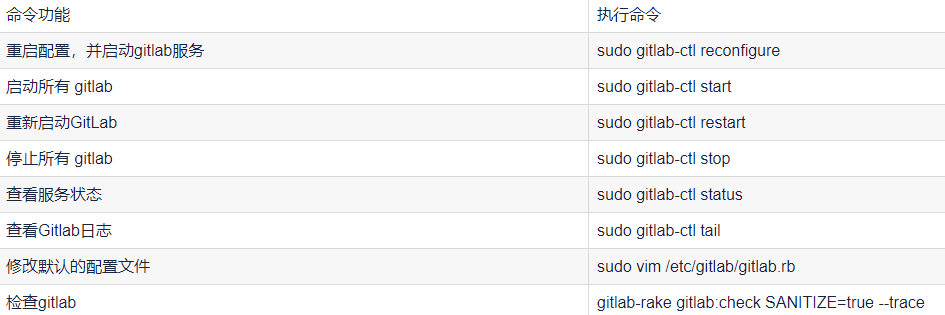
访问 GitLab页面
输入external_url中ip,即可访问gitlab
修改root账号密码
sudo gitlab-rake "gitlab:password:reset[root]"
root 12345678
#修改/etc/gitlab/gitlab.rb文件 nginx['listen_port'] = 8088 #修改修改默认的gitlab nginx的web服务80端 /var/opt/gitlab/nginx/conf/gitlab-http.conf server { ## HTTPS server listen *:8088; #初始化并重启组件: gitlab-ctl reconfigure gitlab-ctl restart #移出防火墙中原端口: firewall-cmd --permanent --remove-port=80/tcp #添加新端口: firewall-cmd --permanent --zone=public --add-port=8088/tcp #重启防火墙 systemctl reload firewalld #浏览器访问 http://ip:8088
防火墙相关指令
#查看端口监听状态 netstat -lnpt #查询已开放的端口 netstat -anp firewall-cmd --permanent --list-port #查看防火墙状态 systemctl status firewalld # 开机自启 systemctl enable firewalld #禁止开机自启 systemctl disable firewalld.service #开启防火墙 systemctl start firewalld service firewalld start #关闭防火墙 systemctl stop firewalld #重启防火墙 systemctl restart firewalld.service systemctl reload firewalld #若遇到无法开启 #先用: systemctl unmask firewalld.service #然后: systemctl start firewalld.service #添加指定需要开放的端口: firewall-cmd --add-port=123/tcp --permanent firewall-cmd --permanent --zone=public --add-port=80/tcp #查询指定端口是否开启成功: firewall-cmd --query-port=6379/tcp #移除指定端口: firewall-cmd --permanent --remove-port=123/tcp #添加开发的访问方式 irewall-cmd --permanent --add-service=http #重载入添加的端口: firewall-cmd --reload systemctl reload firewalld service firewalld restart
配置密钥文件
生成ssh
ssh-keygen -t rsa -C 'xxx@xxx.com'
然后一路回车(-C 参数是邮箱地址)
复制ssh
打开 ~/.ssh/id_rsa.pub文件 (~表示用户目录,windows就是C:\Users\Administrator), 复制其中的内容
浏览器界面设置
打开gitlab, 找到Profile Settings–>SSH Keys—>Add SSH Key, 并把上一步中复制的内容粘贴到Key所对应的文本框, 在Title对应的文本框中给这个sshkey设置一个名字, 点击Add key按钮
Gitlab Project设置ssh key
在GitLab的主页中新建一个Project
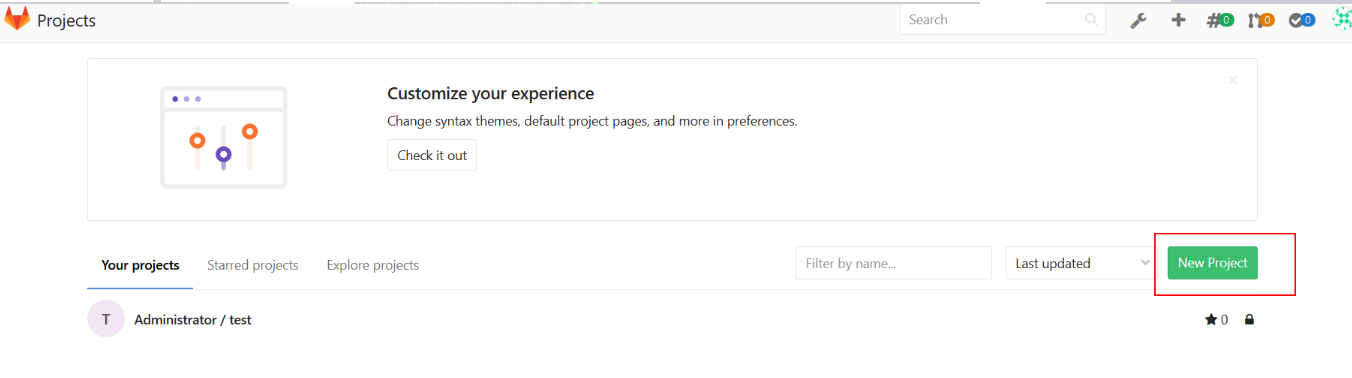
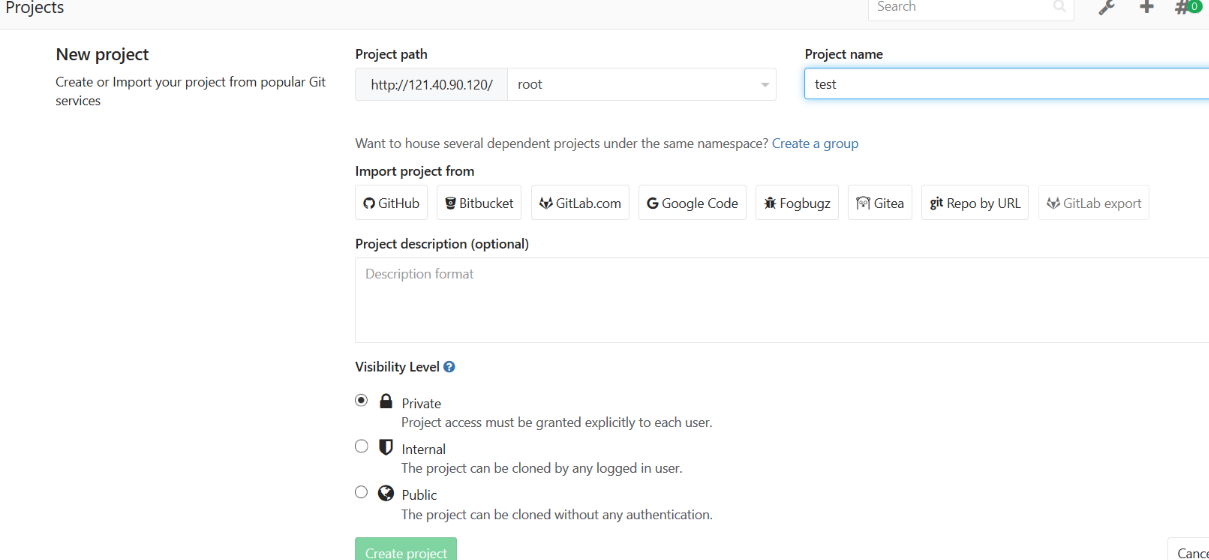
添加ssh key导入步骤2中生成的密钥文件内容:
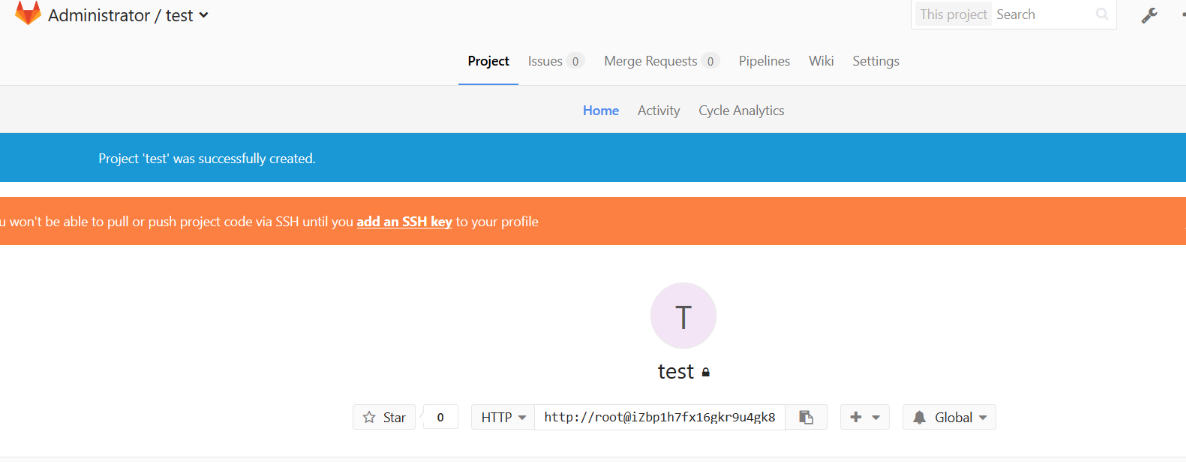

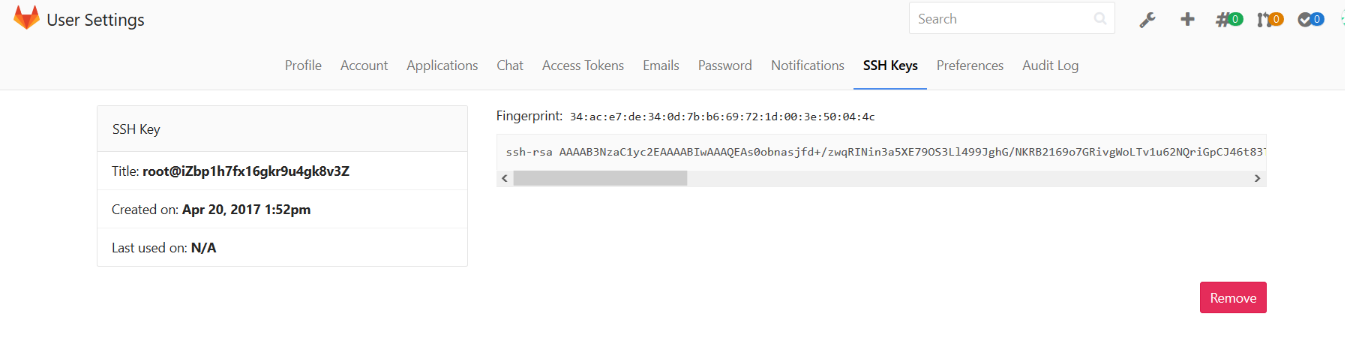
GitLab备份和恢复
备份
vi /etc/gitlab/gitlab.rb # 备份保存的位置,这里是默认位置,可修改成指定的位置 [root@node2 ~]# gitlab_rails['backup_path'] = "/var/opt/gitlab/backups" # 设置备份保存的时间,超过此时间的日志将会被新覆盖 [root@node2 ~]# gitlab_rails['backup_keep_time'] = 604800 # 这是默认设置,保存7天 如果自定义了备份保存位置,则要修改备份目录的权限,比如: [root@node2 ~]# chown -R git.git /data/backup/gitlab # 重读配置文件 [root@node2 ~]# gitlab-ctl reconfigure # 重启gitlab [root@node2 ~]# gitlab-ctl restart # 可以将此命令写入crontab,以实现定时备份 [root@node2 ~]# /usr/bin/gitlab-rake gitlab:backup:create 设置定时任务 [root@node2 ~]# crontab -e #每天凌晨2点定时创建备份 0 2 * * * /usr/bin/gitlab-rake gitlab:backup:create # 备份时间的识别 # 备份后的文件类似这样的形式:1494170842_gitlab_backup.tar, # 可以根据前面的时间戳确认备份生成的时间 date -d @1494170842 2017年 05月 07日 星期日 11:27:22 EDT
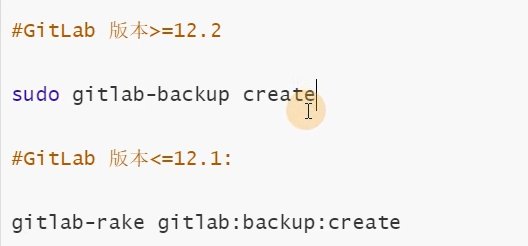

恢复gitlab
# 停止数据写入服务 gitlab-ctl stop unicorn gitlab-ctl stop sidekiq # 进行恢复 # 下面的时间戳就是刚刚备份的文件前面的时间戳 gitlab-rake gitlab:backup:restore BACKUP=1494170842 # 重启 gitlab-ctl restart 服务器修改过ssh端口的坑(需要修改配置ssh端口) # 如修改了ssh端口,则需在gitlab中配置ssh地址 # gitlab会在前面加上协议头和端口号"ssh://git@gitlab.domain.com:55725/huangdc/test.git" vim /etc/gitlab/gitlab.rb gitlab_rails['gitlab_shell_ssh_port'] = 55725 #使配置生效 gitlab-ctl reconfigure #重新启动GitLab gitlab-ctl restart
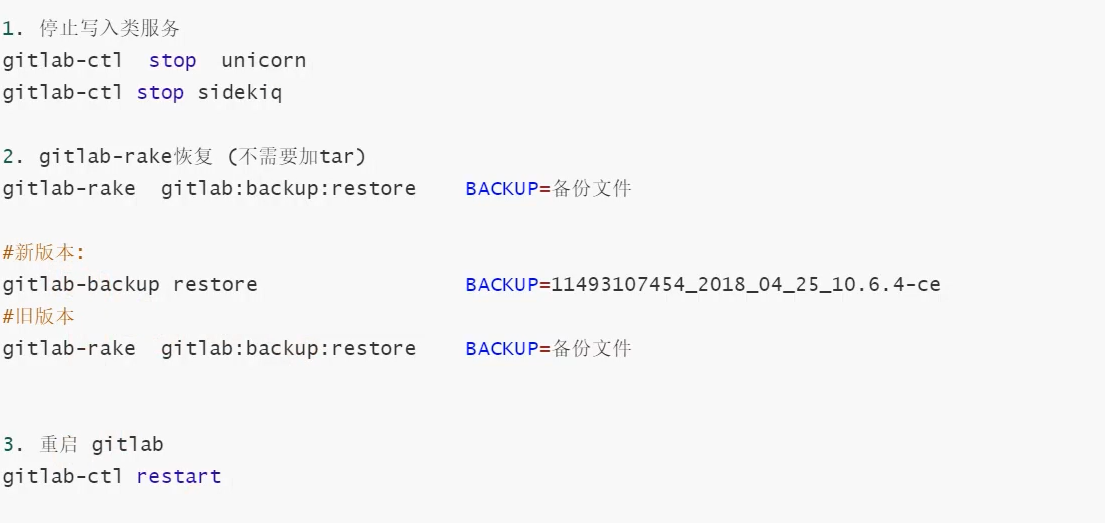
升级:
假如你的gitlab版本是12.0.4,想升级到14.10.5
1,首先先把12.0.4升级到12.xx最高版本
12.0.4升级到12.10.14,
2.再把12.xx最高版本升级到13.0.xx第一个版本
3.再把13.0.xx升级到13.xx第高版本
3.13.xx第高版本升级到14..0.xx第一个版本
4.再把14..0.xx升级到14.10.5
逐步升级=》12.0.4=》12.最高版本.xx=》13.0.第一个版本=》13.最高版本.xx=>14.0.第一个版本=>14.10.xx
迁移:
1,版本不变的情况下
备份数据,备份配置文件 拷贝到新服务器即可,
2,迁移后版本升级了
本地先把gielab升级到指定版本,升级完后再执行上面备份过程
gitlab-root忘记密码?
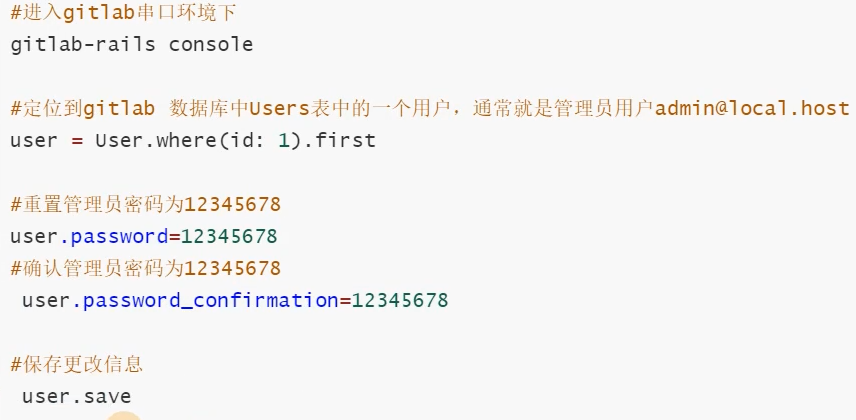
本文来自博客园,作者:孙龙-程序员,转载请注明原文链接:https://www.cnblogs.com/sunlong88/p/16929822.html







【推荐】国内首个AI IDE,深度理解中文开发场景,立即下载体验Trae
【推荐】编程新体验,更懂你的AI,立即体验豆包MarsCode编程助手
【推荐】抖音旗下AI助手豆包,你的智能百科全书,全免费不限次数
【推荐】轻量又高性能的 SSH 工具 IShell:AI 加持,快人一步
· 被坑几百块钱后,我竟然真的恢复了删除的微信聊天记录!
· 没有Manus邀请码?试试免邀请码的MGX或者开源的OpenManus吧
· 【自荐】一款简洁、开源的在线白板工具 Drawnix
· 园子的第一款AI主题卫衣上架——"HELLO! HOW CAN I ASSIST YOU TODAY
· 无需6万激活码!GitHub神秘组织3小时极速复刻Manus,手把手教你使用OpenManus搭建本